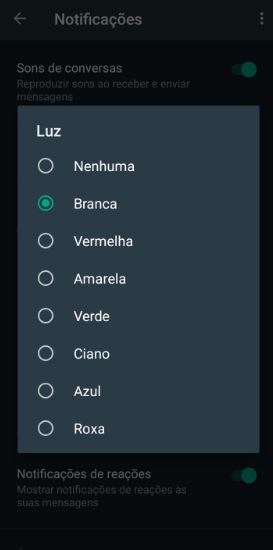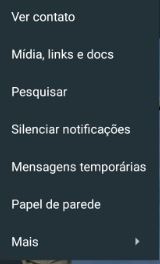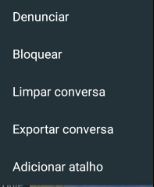Existem alguns recursos secretos do WhatsApp que talvez você ainda não conheça, mas hoje vai conhecer. O WhatsApp é uma das redes sociais mais difundidas globalmente, contando com uma base de mais de dois bilhões de usuários ativos em todo o planeta.
Desde o seu lançamento em 2009, o WhatsApp transformou a forma como as pessoas se comunicam e tornou mais fácil e conveniente enviar suas mensagens, fotos, vídeos e arquivos para amigos e familiares, onde quer que estejam.
Com ele, é possível se comunicar de forma rápida e eficiente, seja por meio de mensagens de texto, chamadas de voz ou chamadas de vídeo. Além disso, o aplicativo oferece uma série de recursos úteis, como a possibilidade de criar grupos de conversa, compartilhar a localização em tempo real e enviar documentos importantes.
Mas, apesar de sua popularidade, muitas pessoas ainda não conhecem todos os recursos que o WhatsApp tem a oferecer. Existem diversas funcionalidades secretas que podem ajudar a tornar a sua experiência no aplicativo ainda melhor.
Listamos os melhores recursos secretos do WhatsApp que você pode não conhecer. Você vai descobrir como usar o recurso de mensagem autodestrutiva para proteger a privacidade das suas conversas, fixar mensagens importantes no topo das conversas, enviar mensagens com estilo para tornar as conversas mais animadas, verificar a segurança da sua conta e muito mais. Confira a seguir.
Os 20 melhores recursos secretos do WhatsApp que você não conhece
1. Mensagem temporária
A mensagem autodestrutiva é um recurso secreto do WhatsApp que permite que o usuário envie mensagens que se apagam automaticamente após um determinado período de tempo. Isso pode ser útil para proteger a privacidade do usuário e evitar que mensagens mais sensíveis sejam vistas por outras pessoas.
Para usar o recurso, clique nos 3 pontos localizados na parte superior direita da conversa e selecione “Mensagens Temporárias” e escolha o período de tempo que deseja que a mensagem seja apagada. Você pode escolher entre 24 horas, 7 dias ou 90 dias.
Uma vez que a mensagem é apagada, não há como recuperá-la. O recurso de mensagem autodestrutiva se aplica a imagens, vídeos ou arquivos enviados. Você pode ativar o recurso em uma conversa específica, bem como para todas as conversas de uma vez.
Para isso, basta acessar ir nas Configurações, depois em “Privacidade” e configurar as mensagens temporárias. Ativando o recurso dessa maneira, ele será aplicado para todas as conversas.
Embora esse recurso seja útil para manter a privacidade das suas conversas, é importante lembrar que ele não é infalível e não substitui medidas mais robustas de segurança. Portanto, é sempre importante estar atento aos dados compartilhados no WhatsApp e tomar precauções extras quando se trata de informações sensíveis.
2. Enviar mensagem simultânea
O WhatsApp permite que você envie mensagens simultâneas para vários contatos ao mesmo tempo usando o recurso de “Lista de Transmissão”. Com a Lista de Transmissão, você pode enviar uma mensagem para seus contatos sem precisar criar um grupo. Para enviar uma mensagem simultânea, basta seguir os seguintes passos:
- Abra o WhatsApp e toque no ícone de “Nova Transmissão” no topo da tela;
- Em seguida, toque no ícone “+” para selecionar os contatos que deseja incluir na Lista de Transmissão;
- Depois de selecionar os contatos, toque no botão “Criar”;
- Digite a mensagem e toque em “Enviar”.
Ao enviar a mensagem, ela será entregue individualmente para cada contato selecionado na Lista de Transmissão, ou seja, a mensagem não será enviada como uma conversa em grupo. Dessa forma, você pode enviar mensagens personalizadas para cada contato sem que os outros vejam.
É importante lembrar que, quando alguém responde à mensagem enviada pela Lista de Transmissão, a resposta será enviada somente para você e não para todos os contatos da lista. Então, se você quiser iniciar uma conversa em grupo, é preciso criar um grupo separado para isso.
3. Truque WhatsApp escrita
Este é um dos recursos secretos do WhatsApp mais legais dessa lista. Há algumas opções de formatação na hora de digitar o seu texto, essas opções permitem que o usuário personalize o estilo do texto que está digitando para destacar determinadas palavras ou expressões.
É possível formatar o texto de cinco maneiras: negrito, itálico, riscado, combinado e retrô. Para fazer isso, basta adicionar certos caracteres antes e depois do texto que deseja formatar.
- Para deixar uma palavra em negrito, coloque dois asteriscos antes e depois da palavra, dessa forma: *negrito*
- Para deixar o texto em itálico, coloque um subtraço antes e depois do texto: _itálico_
- Para riscar o texto, coloque um til antes e depois do texto: ~riscado~
- Para combinar formatações negrito e itálico: *_combinado_*
- E para deixar a fonte retrô, como uma máquina de escrever, basta digitar o acento grave três vezes antes e depois do texto, dessa forma: “`retrô“`
Essas opções de formatação de texto são úteis para dar ênfase em determinadas partes da mensagem ou para tornar a conversa mais clara e organizada. É importante destacar que para que elas funcionem, não pode dar espaço entre os caracteres e as palavras, tanto no início quanto no final. Por exemplo: não coloque * negrito * pois dessa maneira a formatação não irá funcionar.
Caso queira destacar o texto inteiro, você pode iniciar o texto com o caractere e colocá-lo novamente somente na última palavra. Assim, todo o texto ficará com a formatação. Exemplo: *Início do texto ….. fim do texto.*
4. Pular linha com Enter
No WhatsApp, quando você pressiona a tecla “Enter” no teclado do seu dispositivo, a mensagem é enviada automaticamente. Para pular uma linha e iniciar um novo parágrafo, você precisa usar um comando específico.
Para pular uma linha no WhatsApp, basta entrar em “Configurações”, selecionar “Conversas” e desabilitar a função “Enviar com Enter”.
5. Enviar vídeo sem áudio
Quando o vídeo estiver selecionado, você verá uma tela de pré-visualização com algumas opções de edição na parte superior da tela. Toque na opção “Mudo”, que é o símbolo do alto-falante no canto superior esquerdo da tela, para desligar o áudio do vídeo. Depois de desativar o som do vídeo, toque no botão “Enviar” para compartilhar o vídeo com seu contato.
Lembre-se de que desativar o som do vídeo é uma ação permanente e não é possível recuperar o áudio do vídeo após o envio. Portanto, certifique-se de que o vídeo que deseja enviar sem áudio não contenha informações importantes ou relevantes de áudio.
6. Ocultar o visto por último em mensagens de voz
As últimas atualizações do WhatsApp trouxeram novidades e uma delas é que agora é possível ouvir uma mensagem de voz sem que a mesma seja notificada como já reproduzida. Para isso, basta apenas estar com o visto por último desativado.
Assim, além de mensagens de texto sem o “Check Azul”, agora também é possível com mensagens de voz.
7. Gravar áudio sem segurar o botão do microfone
Talvez você também não saiba, mas agora também é possível gravar áudios sem ter que ficar pressionando o botão do microfone até terminar a gravação. Basta arrastar o botão para cima assim que começar a gravar o áudio e ele irá gravar até que você aperte “Enter” para enviar.
Além do mais, agora você também pode pausar a gravação e retomar em seguida. Caso erre, você pode excluir o áudio e gravar outro novamente.
8. Selecionar quem pode te adicionar em grupos
Para restringir quem pode te adicionar em grupos no WhatsApp, você pode seguir os seguintes passos:
- Toque no ícone de três pontos no canto superior direito da tela para acessar as configurações do WhatsApp;
- Toque em “Configurações”. Depois em “Privacidade”. Role para baixo até encontrar a opção “Grupos” e toque nela;
- Agora, você verá três opções: “Todos”, “Meus contatos” e “Meus contatos, exceto…”;
- Se você escolher “Todos”, qualquer pessoa poderá te adicionar em grupos do WhatsApp;
- Se você escolher “Meus contatos”, somente pessoas que estão na sua lista de contatos poderão te adicionar em grupos;
- Se você escolher “Meus contatos, exceto…”, você pode selecionar contatos específicos que não poderão te adicionar em grupos. Selecione a opção que melhor atenda às suas necessidades.
Lembre-se de que, mesmo que você restrinja quem pode te adicionar em grupos, ainda é possível receber convites para entrar em grupos. Você receberá uma notificação solicitando que você aceite ou recuse o convite.
9. Personalizar o chat de cada contato
A opção de definir um papel de parede personalizado para cada contato no WhatsApp pode ser muito útil para ajudar a diferenciar as conversas e torná-las mais visualmente agradáveis. Para personalizar uma conversa específica, você vai precisar:
- Abrir o WhatsApp e toque no contato para o qual você deseja definir um papel de parede personalizado. Em seguida, toque no nome do contato no topo da tela para abrir as informações do perfil;
- Abra a conversa e toque no ícone do menu de três pontos no canto superior direito e selecione “Papel de Parede”;
- Você pode usar uma imagem da sua galeria como papel de parede personalizado. Use os controles na tela para ajustar a imagem, se necessário. Quando estiver satisfeito com o papel de parede, toque em “Definir”;
- Repita esses passos para cada contato que você deseja configurar um papel de parede personalizado.
10. Economizar uso dos dados móveis
É possível controlar o uso da internet do WhatsApp em seu dispositivo móvel. Você pode acessar as configurações de uso de dados no aplicativo e ajustá-las conforme suas preferências.
Uma opção é configurar o download de fotos e vídeos somente quando estiver conectado ao Wi-Fi para evitar o consumo desnecessário de dados móveis. É possível ainda reduzir o uso de dados em chamadas para economizar ainda mais.
Para acessar essas configurações, basta ir em “Configurações” e em seguida “Armazenamento e dados” e fazer os ajustes necessários.
Saiba Mais: Whatsapp Business facilita o contato telefônico com clientes via QR code
11. Mudar cor da luz das notificações
Se você usa um dispositivo Android, você pode alterar a cor da luz que pisca quando recebe notificações do WhatsApp. Essa dica é útil para identificar rapidamente qual aplicativo está enviando a notificação pela cor da luz piscando.
Para fazer isso, basta abrir o aplicativo do WhatsApp e tocar nos três pontos que ficam no canto superior direito, depois em “Configurações”, “Notificações” e “Luz”. Lá você poderá selecionar a cor que deseja para a luz de notificação do WhatsApp.
12. Esconder mensagem da tela
Assim como é possível silenciar conversas, também é possível arquivá-las no WhatsApp. Caso você não queira que uma conversa específica apareça na sua tela principal por qualquer motivo, basta seguir o mesmo processo.
Para arquivar uma conversa, basta pressioná-la até que apareça a opção de seleção e escolher o ícone de arquivo.
13. Não receber pré-notificações
Você pode configurar a notificação para mostrar apenas o nome do contato, sem exibir a mensagem. No Android, acesse as configurações do seu smartphone e impeça que as notificações sejam exibidas na tela. No iOS, vá para “Ajustes” e em seguida “Notificações” e desative a opção de pré-visualização.
14. Pesquisar Figurinhas
Para pesquisar figurinhas no WhatsApp, basta tocar no ícone de emojis no campo de mensagem e depois no ícone de figurinhas (um quadrado com um rosto sorridente). Em seguida, toque no ícone de lupa no canto inferior esquerdo.
Digite uma palavra-chave na barra de pesquisa para encontrar a figurinha desejada. Você também pode navegar pelas categorias de figurinhas na parte inferior da tela. Quando encontrar a figurinha desejada, toque nela para enviá-la na conversa.
15. Chamadas de vídeo e voz pelo computador
No WhatsApp Web e Desktop, você pode fazer chamadas de voz e vídeo pelo PC. Para isso, basta ter a versão mais recente do WhatsApp instalada no computador e também no celular, ambos conectados à internet.
Para fazer uma chamada, abra a conversa com o contato desejado e clique no ícone de telefone ou vídeo, localizado no canto superior direito da tela. O contato receberá a notificação e, quando atender, a chamada será iniciada.
É importante lembrar que tanto o celular quanto o computador precisam estar conectados à internet e ter uma boa qualidade de sinal para que a chamada seja realizada sem problemas. Além disso, a opção de chamada de vídeo só está disponível em conversas individuais e não em grupos.
Saiba Mais: WhatsApp 3.3.10: o que tem de novo na última versão?
16. Responder uma conversa sem abrir o app
É possível responder a conversas do WhatsApp sem precisar abrir o aplicativo, utilizando o recurso de notificações interativas disponível em alguns sistemas operacionais móveis. Com esse recurso, você pode visualizar e responder mensagens diretamente da notificação, sem precisar abrir o aplicativo.
No iOS, basta deslizar para a esquerda na notificação e tocar em “Ver” para abrir a conversa e responder. No Android, é necessário deslizar para baixo na notificação e tocar em “Responder”. Alguns dispositivos Android também possuem o recurso de notificações interativas através de botões na própria notificação, permitindo que você selecione uma resposta rápida sem abrir o aplicativo.
17. Criar atalho para determinadas conversas
Caso você tenha uma conversa ou grupo com quem fala frequentemente, é possível criar um atalho para acessar essa conversa mais rapidamente na tela inicial do seu celular. Para isso, basta segurar a conversa desejada, selecionar e tocar nos três pontos no canto superior direito da tela e em seguida, selecionar a opção “Mais” e “Adicionar atalho para conversa”.
18. Silenciar mais de uma conversa simultaneamente
Para silenciar várias conversas do WhatsApp de uma vez, é preciso ir na aba de Conversas e pressionar e segurar a primeira conversa que deseja silenciar. Em seguida, vá selecionando outras conversas enquanto ainda mantém a primeira selecionada.
Depois de selecionar todas as conversas que deseja silenciar, toque no ícone de “Mute” que aparece no topo da tela e escolha o período de tempo que deseja silenciar as notificações. Por fim, toque em “OK” e todas as conversas selecionadas serão silenciadas ao mesmo tempo.
19. Oculta imagens/vídeos no WhatsApp Web
Quem utiliza o WhatsApp Web, sabe que ele carrega automaticamente todas as fotos e vídeos que você recebe, o que pode prejudicar a sua privacidade caso esteja utilizando um computador compartilhado ou em um ambiente público. Mas, para solucionar esse problema, existe uma extensão chamada “Hide Media“.
A extensão é capaz de ocultar automaticamente todas as imagens e vídeos no WhatsApp Web. Com essa extensão instalada, as imagens e vídeos aparecem borrados e só serão exibidos quando você passar o cursor do mouse sobre eles. Já para assistir aos vídeos, basta pressionar o botão de reprodução depois de passar o mouse pela imagem.
20. Biometria e verificação em duas etapas
Para aumentar a segurança do seu WhatsApp, existem duas soluções nativas no aplicativo. A primeira é a autenticação de duas etapas, que requer uma verificação dupla para acessar sua conta. A segunda é a opção de biometria por meio de impressão digital ou reconhecimento facial, que permite acesso somente após a confirmação biométrica.
Você pode ativar ambas as opções em seu perfil, na seção “Conta”. Para ativar a autenticação de duas etapas, basta selecionar a opção correspondente. Para habilitar a biometria, acesse “Privacidade” e marque a chave em “Bloqueio por impressão digital” (Android) ou “Bloqueio de tela” (iOS).
Saiba Mais: WhatsApp GB 2023: Onde baixar e como instalar a nova versão?